ကြ်န္ေတာ္တုိ႔ windows 8 ကုိ password ေပးခ်င္သူမ်ားအတြက္ လုပ္နည္းအဆင့္ဆင့္ ကိုေျပာျပပါ့မယ္။ မသိေသးသူမ်ားအတြက္ပါ။
အဆင့္(၁) အရင္ဆုံး Desktop ရဲ႕ ဘယ္ဘက္ျခမ္းထိပ္ကို Mouse pointer ေရႊ႕ပါ။ ျပီးရင္ Start ကုိကလစ္ေပးပါ။
အဆင့္(၂) Start screen ေပၚလာတဲ႔အခါမွာ မိမိ နာမည္ရွိတဲ႔ေနရာ ဘယ္ဘက္ထိပ္က နာမည္ကုိ ကလစ္ေပးပါ။
အဆင့္(၃) ေနာက္ screen တစ္ခုမွာ Users ကုိေရြးေပးျပီ Create a password ကုိ ကလစ္ေပးပါ။
အဆင့္(၄) ေနာက္တစ္ခုမွာ password ေပးပါ။ ဒီေနရာမွာတစ္ခုသတိထားရပ့ါမယ္။ ေနာက္ဆုံးအကြက္မွာက အေပၚက ေပးထားတဲ႔ password ကုိ ျပန္ရိုက္လုိ႔မရပါဘူး ။ သူက လွည္႔ကြက္ေပ့ါဗ်ာ။ Password hint ဆုိေပ႔မယ္႔။ ေယာင္ျပ hint တာျဖစ္ပါတယ္။ new password နဲ႔ password hint က တူလုိ႔မရပါဘူး။ ျပီးရင္ Next ကုိ ႏွိပ္ပါ။ ဒါက windows 8 မွာ security တစ္ခုျမွင့္လုိက္တာပါ။ password မသိတဲ႔သူတစ္ေယာက္လာဖြင့္ျပီဆုိရင္ wrong password ျပျပီးေတာ႔ hint password ကုိျပထားပါတယ္။ hint password ဆုိတာက အတုၾကီးေလ ဘယ္လုိမွဖြင့္လုိ႔မရဘူးေပါ့။
အဆင့္(၅) ျပီးရင္ Finish ေပးလုိ္က္ပါ။ ျပီးပါျပီ။
Windows 8 activator
Windows 8 အသုံးျပဳတ႔ဲသူငယ္ခ်င္းမ်ား Activator ေလးတင္ေပးလုိက္ပါတယ္။ Windows 7 တုန္းကလိုပဲ ဒိီတုိင္းေလး install လုပ္လုိက္ရင္ active ျဖစ္သြားပါျပီ။ ထုံးစံအတုိင္း install လုပ္ျပီးရင္ေတာ႔ restart က်မွာေပါ့ဗ်ာ။ windows ျပန္တက္လာတဲ႔အခါ ေတြ႔သမွ် ok သာေပးလို္က္ အဆင္ေျပသြားလိမ္႔မယ္။
To download >> Mediafire
To download >> Adrive
Windows 8 မွာ snipping tool အသုံးျပဳျခင္း
ကြ်န္ေတာ္တုိ႔ windows 7 မွာလုိ snipping tool အသုံးျပဳခ်င္သူမ်ားအတြက္ ဘယ္နားမွာ ရွာရမွန္းမသိေသးေသာသူမ်ားအတြက္ေျပာျပပ့ါမယ္။ အရင္ဆုံး Desktop ရဲ႕ဘယ္ဘက္ထိပ္ေထာင့္ကို mouse pointer ေလးေရႊ႕ပါ။ အဲဒီမွာ search ဆုိတာေလးကိုကလစ္ေပးပါ။ Apps screen ေလးေပၚလာပါ့မယ္။ ေတြ႔ျပီဆုိရင္ mouse က roller ေလးကုိ လွိမ္႔ျပီးေတာ႔ လိုခ်င္တာကို ရွာလုိ႔႔ရပါတယ္။ ဒါမွမဟုတ္လည္း ေအာက္နားေလးက buttom ေလးကို left click ေလးဖိျပီး ရွာလုိ႔ရပါတယ္။ snipping tool ကုိ ေတြ႔ျပီဆုိရင္ ကလစ္ေပးလုိ္က္ပါ။ မၾကာခဏအသုံးျပဳသူမ်ားအတြက္က Task bar မွာတစ္ခါတည္းတင္ထားလုိက္ပါ။ ခုနက snipping tool ေလး ေပၚလာျပီဆုိရင္ Task bar ေပၚက snipping tool ေလးေပၚကုိ right click ေထာက္ပါ။ pin this program to taskbar ဆုိတာကုိ ကလစ္ေပးလုိက္ပါ။ အဲဒါဆိုရင္ ခဏခဏယူစရာမလုိေတာ႔ဘူးေပါ့။ snipping tool ဆုိတာက Desktop ေပၚမွာ မိမိလိုခ်င္တဲ႔ အပိုင္းေလးကုိ ဓာတ္ပုံရုိက္တာျဖစ္ပါတယ္။
ဒါက ကြ်န္ေတာ္ မၾကာခဏသုံးေနက်မုိ႔ snipping tool ေလးကုိ ညႊန္းလုိက္ျခင္းျဖစ္ပါတယ္။ တျခား တျခားေသာ program ေလးေတြကိုလည္းယူသုံးခ်င္ရင္ အဲဒီထဲမွာရွိတဲ႔အေၾကာင္း အဓိက ေျပာခ်င္တာပါ။
Realtek
Windows 8 အသုံးျပဳသူမ်ားအတြက္ windwos 7 က realtek ကုိျပန္သုံးလုိ႔မရပါဘူး ။ အခုကြ်န္ေတာ္တင္ေပးထားတာေလးက win 7 မွာေရာ win 8 အတြက္ပါ အသံုးျပဳလို႔ရပါတယ္။ Realtek ဆုိတာက ကြ်န္ေတာ္တုိ႔ ကြန္ပ်ဴတာ cup ပုံးမွာ အေရွ႕ဘက္ျခမး္မွာ နားၾကပ္ ထုိးတဲ႔အေပါက္ေလးေတြ သိတယ္ဟုတ္။ တစ္ခ်ဳိ႕စက္ေတြမွာက realtek ကုိ install မလုပ္ဘဲနဲ႔ အဲဒီေရွ႕ နားၾကပ္ထိုးတဲ႔ အေပါက္က အလုပ္မလုပ္ပါဘူးခင္ဗ်ာ။ အဲဒါေၾကာင္႔ အသုံးျပဳပါတယ္။ (sound manager) အသံကုိ လုိအပ္သလုိ ထိန္းညွိဖုိ႔ေပ့ါ။ ျပီးေတာ႔ ငယ္ငယ္တုန္းကလုိ မိုက္ခဲခ်င္တဲ႔သူ မ်ားကလည္း realtek ကိုအသုံးျပဳပါတယ္။ ကြန္ပ်ဴတာမွာ သီခ်င္းဆုိဖုိ႔ေပါ့ဗ်ာ။ မိမိဆိုတာကုိ sound box ကေနျပန္ၾကားေစဖုိ႔ေပါ့။ ကာရာအုိေကဆုိတာ ကုိေျပာပါတယ္။ ကာရာအုိေကဆုိနည္းကုိ ပုိ႔စ္တစ္ခုအေနနဲ႔ တင္ေပးပါ့မယ္။ အခုေလာေလာဆယ္ေတာ႔ Realtek လုိခ်င္သူမ်ားေအာက္မွာ ေဒါင္းလုိက္ပါ။ ေအာ္ေမ႔ေတာ႔မလုိ႔႔ realtek ကုိ install လုပ္ျပီးရင္ ဘယ္ဘက္ေထာင့္ ေအာက္နားေလးမွာ speaker ပုံေလးနဲ႔ တခါတည္းမေပၚပါဘူး။ C program ထဲမွာသြားျပီး click ေပးမွာ ေပၚလာပါလိမ္႔မယ္။ Windows 8 မွာပဲျဖစ္တာပါ။
To download >> Mediafire
ဝင္းဒုိးတင္ျပီးျပီးခ်င္း ဘယ္နားေလးကေန My computer ကုိ desktop ေပၚမွာ တင္ရမွန္းမသိ သူမ်ားအတြက္
ကဲဒါက ဝင္းဒုိးတင္ျပီးျပီးခ်င္း ဘယ္နားေလးကေန My computer ကုိ desktop ေပၚမွာ တင္ရမွန္းမသိ သူမ်ားအတြက္ ေျပာျပေပးပါ့မယ္။ Desktop ေပၚကုိ right click ေထာက္ Personalize ဆုိတာကို ကလစ္ေပးပါ ။ ညာဘက္ထိပ္မွာ Change desktop icons ဆုိတာကုိ ကလစ္ေပးပါ ။အဲဒီမွာ box တစ္ခု က်လာပါ့မယ္။ Desktop ေပၚမွာ မိမိ ေပၚခ်င္ေသာ icons မ်ားကုိ အမွန္ျခစ္ေပးပါ။ ျပီးရင္ Apply and ok ေပးပါ ။ ဒါဆုိရင္ ရပါျပီ ။ေအာက္မွာ ပုံးေလးနဲ႔ ျပထားပါတယ္။
ဘယ္ရလိမ့္မလဲ ဇနက က ကုိစုိး ဆီက လက္ပစ္ကူးလာတာ :P
ဗဟုသုတတုိးပြားၾကပါေစေနာ္.....
ဇနကေတာ့ အြန္လုိင္းပင္လယ္မွာ ဆက္ၿပီးလက္ပစ္ကူးလုိက္ဦးမယ္ ေကာင္းတဲ့အရာေလးေတြဆုိ ဆယ္ၿပီး မွ်ေဝေပးပါ့မယ္ေနာ္။ :) :) :)
ဇနကေတာ့ အြန္လုိင္းပင္လယ္မွာ ဆက္ၿပီးလက္ပစ္ကူးလုိက္ဦးမယ္ ေကာင္းတဲ့အရာေလးေတြဆုိ ဆယ္ၿပီး မွ်ေဝေပးပါ့မယ္ေနာ္။ :) :) :)




















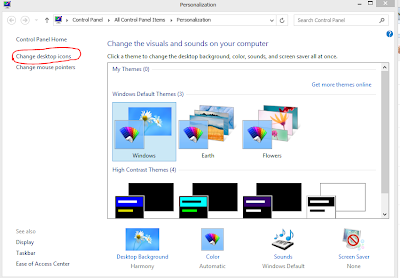






0 comments:
Post a Comment